Popüler
AnyRec PhoneMover
Şarkıları ve müzikleri bilgisayarınızdan iPhone 17'ye aktarın.
Güvenli indirme
Bilgisayardan iPhone 17'ye Müzik Nasıl Hızlıca Aktarılır?
Müziğinizi bilgisayarınızdan iPhone 17'nize aktarmak için sabırsızlanıyor musunuz? Bu kapsamlı kılavuzda, beş farklı yöntemi ele alacağız. İster iTunes kullanarak klasik yaklaşımı, ister AirDrop ile kablosuz bir seçeneği, ister müziği özgürce aktarmak için kullanışlı bir aracı tercih edin, müzik aktarım ihtiyaçlarınız için mükemmel çözümü keşfedeceksiniz. Yazıyı okuyun ve bilgisayardan iPhone'a nasıl müzik aktaracağınızı öğrenin!
Kılavuz Listesi
Tüm Müzikleri Bilgisayardan iPhone 17'ye Aktarmanın En İyi Yolu iTunes Kitaplığı Müziğini iTunes aracılığıyla iPhone 17'ye Aktarma Apple Music'i Kullanarak Müziği Bilgisayardan iPhone 17'ye Aktarma Bulut Hizmeti ile Tüm Müzikleri Bilgisayardan iPhone'a Aktarın AirDrop aracılığıyla Bilgisayardan iPhone'a Müzik Aktarma [Yalnızca Mac] FAQsTüm Müzikleri Bilgisayardan iPhone 17'ye Aktarmanın En İyi Yolu
Bilgisayarınızdan iPhone'unuza istikrarlı bir bağlantı ve yüksek aktarım hızıyla kolayca müzik aktarmak istiyorsanız, AnyRec PhoneMover uygun bir çözüm sunar. Bu araçla, ister Sesli Not'tan kaydedilmiş, ister şuradan indirilmiş olsun, her tür müzik dosyası engellenmemiş müzik siteleri, aktarılabilir. Ayrıca, daha iyi organize olmanıza yardımcı olacak akıllı sınıflandırma tanıma özelliğiyle birlikte gelir. İşte adım adım kılavuzla birlikte bunu nasıl yapabileceğiniz:

Müziğinizi istediğiniz şekilde, örneğin zamana, sanatçıya vb. göre iTunes gibi kategorilere ayırın.
Tüm müzik dosyalarınızın eksiksiz olduğundan emin olmak için istikrarlı bağlantı aktarımı.
MP3, AIFF veya diğerleri olsun, tüm müzik dosyalarının aktarımını destekleyin.
Müzik dosyalarını bilgisayardan iPhone'a aktarmadan zil sesleri oluşturun.
Güvenli indirme
Aşama 1. iPhone'u bilgisayara bağlayın
Bilgisayarınızda AnyRec PhoneMover programını başlatın. iPhone 17'nizi bir USB kablosu kullanarak bilgisayarınıza bağlayın. iPhone'unuzdaki bilgisayara güvenmek için talimatları izleyin.

Adım 2. Görüntülenen tüm müzikleri alın
"Müzik" düğmesine tıklayın, iPhone'unuzdaki tüm müzikler arayüzün sağ tarafında görüntülenecektir. Bilgisayarınızdan iPhone'unuza taşımak istediğiniz müziği seçin.

Aşama 3. Müziği PC'den iPhone 17'ye aktarma
Seçimlerinizi yaptıktan sonra "Bilgisayara Aktar" düğmesine tıklayın. Aktarım işlemi başlayacaktır. AnyRec PhoneMover, seçtiğiniz müzikleri bilgisayarınızdan iPhone 17'nize verimli bir şekilde aktaracaktır.

Bu adımları izleyerek ve AnyRec PhoneMover'ı kullanarak, bilgisayarınızdan iPhone 17'nize müzikleri kolayca ve verimli bir şekilde aktarabilirsiniz. Bu araç, yalnızca iPhone ve bilgisayar arasında dosya aktarımını değil, aynı zamanda Android'den PC'ye dosya aktarımını da destekler.
Güvenli indirme
iTunes Kitaplığı Müziğini iTunes aracılığıyla iPhone 17'ye Aktarma
Bilgisayarınızdan iTunes aracılığıyla iPhone 17'nize müzik aktarmak söz konusu olduğunda, yazılım size iki farklı yol sunar: otomatik senkronizasyon ve manuel aktarım. Hangi yolu seçerseniz seçin, iPhone'unuzu bilgisayarınıza bağlamak için öncelikle şu adımları izlemeniz gerekir:
iTunes ile Bilgisayardan iPhone 17'ye Müzik Aktarımı Öncesi Hazırlıklar
1. iTunes'u Güncel Tutun: Cihazlarınızı bağlamadan önce en son iTunes sürümünün kurulu olması çok önemlidir. Geriye dönük yazılım sürümleri aktarım uyarlama sorunlarına neden olabilir.
2. Tek Yönlü Senkronizasyon: iTunes, bilgisayarınızdan iPhone'unuza yalnızca tek yönlü senkronizasyona izin verir. iPhone'unuzdan bilgisayarınıza geri müzik aktarımını desteklemez.
iPhone'unuzu iTunes'a Bağlama
Aşama 1. iTunes'u açın
iPhone'unuzu bir USB kablosu kullanarak bilgisayarınıza bağlayın. iTunes'u başlatın, iTunes penceresinin sol üst köşesindeki "Aygıt" düğmesini bulun ve tıklayın.
Adım 2. iPhone'u algıla
iPhone'unuz iTunes'un sol bölmesinde "Cihazlar" bölümünün altında görünecektir. Kullanılabilir medya türlerini keşfetmek için, cihazınızın yanındaki "Diğer" düğmesine tıklayarak girişi genişletin.

iTunes'dan Otomatik Olarak Müzik Aktarma
iTunes için bilgisayarınızdan iPhone'unuza müzik aktarmanın en kolay yolu otomatik senkronizasyondur. Bu şekilde iTunes'ta bulunabilen tüm müzikler otomatik olarak iPhone'unuzla senkronize edilecektir. Ancak bu yöntem bir Apple Music aboneliği gerektirir. Otomatik aktarım için temel işlem şu şekildedir:
Aşama 1. iTunes Music'e gidin
Cihazınızı görüntüleyen iTunes penceresindeyken, sol bölmeye gidin ve "Müzik" düğmesine tıklayın. "Müzik Senkronizasyonu" düğmesine tıklayarak müzik senkronizasyonunu etkinleştirin.
- ◆ Tüm müzik kütüphanenizi aktarmak için "Tüm müzik kütüphanesi" butonuna tıklayın.

- ◆ Belirli şarkıları seçmek için "Seçili çalma listeleri, sanatçılar, albümler ve türler" düğmesine tıklayın. Senkronize etmek istediğiniz çalma listelerini, sanatçıları, albümleri ve türleri belirtmek için aşağı kaydırın.

Adım 2. iTunes ile PC'den iPhone'a müzik aktarma
Otomatik müzik senkronizasyon işlemini başlatmak için "Uygula" düğmesine tıklayın. İşlem otomatik olarak başlayacaktır. Bilgisayarınızdaki müzik dosyalarına artık iPhone'unuzdan erişebileceksiniz.

iTunes'dan Manuel Olarak Müzik Aktarma
Bilgisayardan iPhone'a müzik aktarma işlemi sırasında aşırı bellek kullanımından kaçınmak için yalnızca ihtiyaç duyduğunuz müziği aktarmayı tercih edenler için, iTunes'u manuel senkronizasyon için yapılandırın.
Aşama 1. iTunes'daki müzikleri ve videoları yönetme
Ana iTunes ekranının üst kısmında, sol paneldeki "Özet" düğmesine tıklayın. "Müzik ve videoları manuel olarak yönet" düğmesine tıklayarak manuel müzik ve video yönetimini etkinleştirin. Ardından, "Uygula" düğmesine tıklayarak ayarlarınızı kaydedin.

Adım 2. Bilgisayar müziğini iTunes ile iPhone'a aktarın
iTunes'un üst kısmındaki "Geri" düğmesine tıklayın ve sol bölmedeki "Kütüphane" bölümünü bulun. İstediğiniz gibi "Şarkılar", "Albümler", "Sanatçılar" veya "Türler" arasından seçim yapabilirsiniz. Şarkıları manuel olarak aktarmak için, ana iTunes penceresinden iPhone'unuzun listelendiği sol bölmeye sürükleyip bırakın.

Bu adımlarla, iTunes aracılığıyla bilgisayarınızdan iPhone 17'nize müzik aktarımını yönetmek için otomatik veya manuel yöntemler arasında seçim yapabilirsiniz. Ancak, bir bilgisayardan iPhone'a müzik senkronize etmek, müzik ve hatta diğer verilerin kaybolması riskini taşıyabilir. Öncelikle şunları yapmanız önerilir: yedeklemek için biraz zaman bekleyin Ayrıca, AIFF veya AIFC türünde olmayan dosyalar için iTunes'da uyumsuzluklar meydana gelebilir.
Apple Music'i Kullanarak Müziği Bilgisayardan iPhone 17'ye Aktarma
Apple Music'e abone olursanız, bilgisayarınızdaki müzikleri ses kalitesinden ödün vermeden kablosuz olarak iPhone'unuzla senkronize edebilirsiniz. Apple Music aboneleri ayrıca, iPhone'larında sorunsuz bir şekilde çalmayı garantilemek için bulut müzik arşivlerini yerel müzik arşivleriyle senkronize edebilirler.
Aşama 1. Bilgisayarınızda Apple Music'i açın ve Apple Kimliğinizle oturum açın. Ardından "Dosya"ya gidin ve "Dosyayı Kitaplığa Ekle" veya "Klasörü Kitaplığa Ekle" seçeneğine tıklayın.
Adım 2. Senkronize etmek istediğiniz müzik dosyalarını veya klasörlerini seçin. "Müzik" ve "Tercihler"e tıklayın, ardından "Genel"i bulun. "Kitaplığı Senkronize Et" onay kutusunu işaretleyin.
Aşama 3. iPhone'unuzda aynı hesaba giriş yapın. Müzik uygulamasını açın ve müziğin iPhone'unuzla senkronize olmasını bekleyin.
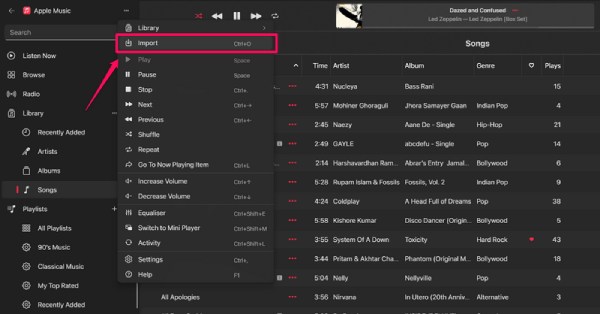
Bulut Hizmeti ile Tüm Müzikleri Bilgisayardan iPhone'a Aktarın
Bulut depolama paylaşımı, bilgisayarınızdan iPhone'unuza müzik aktarmanın da kullanışlı bir yoludur. İster Google Drive ister OneDrive kullanın, kullanım yöntemleri ve kısıtlamalar temelde aynıdır. iTunes kullanmak istemiyorsanız, müziğinizi aktarmak için bulutu kullanmayı deneyebilirsiniz.
Aşama 1. Bilgisayarınıza ve iPhone'unuza bir bulut depolama uygulaması indirip yükleyin. Burada örnek olarak Google Drive'ı kullanacağız. Ardından hesabınıza giriş yapın.
Adım 2. İhtiyacınız olan müzikleri bilgisayarınızdan Google Drive'a aktarmak için "Klasör Yükle" veya "Dosya Yükle"ye tıklayın.
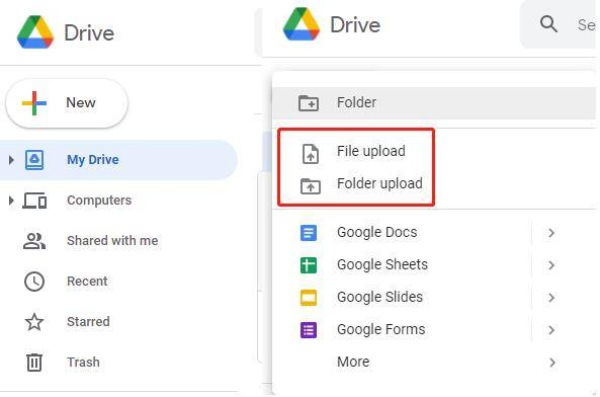
Aşama 3. Aynı Google Drive hesabına iPhone'unuzdan giriş yaparak bilgisayarınızdan müzik dinleyebilirsiniz.
Adım 4. İstediğiniz zaman çevrimdışı dinlemek için indir butonuna da dokunabilirsiniz.
AirDrop aracılığıyla Bilgisayardan iPhone'a Müzik Aktarma [Yalnızca Mac]
Mac bilgisayarınızdan iPhone'unuza müzik aktarmak istiyorsanız en basit ve basit yöntem olan AirDrop'u kullanabilirsiniz. Ancak bu sırada AirDrop'u kullanmamüzik Apple Music uygulamasında görünmez ancak birkaç dosya halinde kaydedilir. Basit adımlar aşağıdaki gibidir:
Aşama 1. iPhone ve Mac'te Wi-Fi ve Bluetooth'u açın
Mac'inizde Finder uygulamasını başlatın ve sol kenar çubuğundan AirDrop'u açın. Mac'inizde ve iPhone'unuzda Wi-Fi ve Bluetooth'un açık olduğundan emin olun. iPhone'unuzda Kontrol Merkezi'ni açmak ve Wi-Fi ile Bluetooth'u açmak için sağ üst köşeden aşağı doğru kaydırın.

Adım 2. Müzik dosyalarını seçin
Bilgisayarınızda müzik dosyalarınızın depolandığı konuma gidin. Bilgisayarınızdan aktarmak istediğiniz müzik dosyalarını Mac'inizdeki AirDrop ekranında iPhone'unuza tıklayıp sürükleyin.

Aşama 3. Müziği bilgisayardan iPhone 17'ye taşıma
iPhone'unuzda bir aktarım isteği görünecek ve "Kabul Et" düğmesine dokunabilirsiniz. Aktarılan müzik dosyaları iPhone'unuzdaki Dosyalar klasöründe bulunacak ve bunları doğrudan oradan çalabileceksiniz.

FAQs
-
iTunes'da Kitaplığı Eşitle seçeneğini neden göremiyorum?
Bu durumun iki olası nedeni olabilir: Birincisi, Apple Music veya iTunes Match aboneliğinizin olmaması; ikincisi, cihazınız aynı Apple kimliğiyle imzalanmamıştır.
-
AirDrop aracılığıyla bilgisayardan iPhone'a müzik aktarırken bir sınır var mı?
Hayır, AirDrop, telefonunuzda bunları kaydetmek için yeterli depolama alanınız olmadığı sürece aktarabileceğiniz dosyaların boyutuna herhangi bir sınırlama getirmez. Tek sorun işlem sırasında hızlı olamayabilmesidir.
-
Yine de iTunes aracılığıyla Windows PC'den iPhone'uma müzik aktarabilir miyim?
Evet. Apple ayrıca Windows kullanıcıları için Microsoft Store gibi yerlerden indirilebilecek iTunes yazılımını da sunmaktadır.
-
Bilgisayarımdan indirdiğim MP3'leri iTunes'ta çalabilir miyim?
Evet. iTunes, ses dosyalarınızın birçok biçimini destekler; örneğin AAC, AIFF, Apple Lossless, MP3 ve WAV ses dosyası formatlarıyla çalışabilir.
-
Satın aldığım iTunes müziklerini bilgisayarımdan iPhone'uma aktarabilir miyim?
Evet, her iki cihaz da aynı iTunes hesabında oturum açtığı sürece satın alınan müziğin hakları birlikte çalışabilir.
Çözüm
Bilgisayarınızdan iPhone'unuza müzik aktarmak, mevcut çeşitli yöntemler sayesinde artık her zamankinden daha kolay. İster iTunes'u, ister AnyRec PhoneMover gibi profesyonel bir aracı, ister AirDrop gibi bulut hizmetlerini tercih edin, ihtiyaçlarınıza uygun bir çözüm mutlaka var. Diyelim ki iTunes'un gelişmiş müzik sınıflandırma özelliklerinin keyfini çıkarırken istikrarlı ve güvenli bir aktarım yöntemi istiyorsunuz. Bu durumda, şunları indirebilirsiniz: AnyRec PhoneMover Artık bilgisayarınızdan iPhone'unuza müzik aktarma özgürlüğünü kucaklayabilirsiniz.
